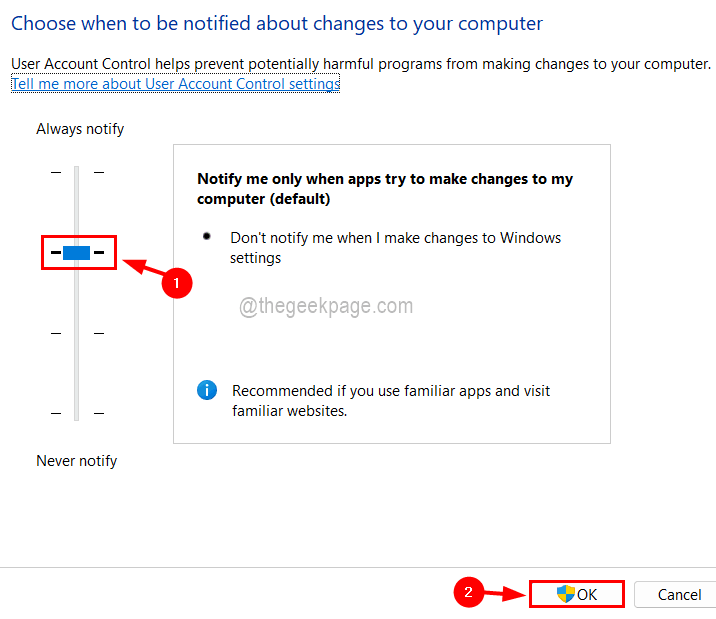- Jeśli system Windows 11 nie rozpoznaje kamery GoPro Hero 8, należy ponownie zainstalować sterowniki kontrolera USB.
- Co więcej, możesz sprawdzić kartę pamięci aparatu pod kątem uszkodzeń fizycznych.
- W ostateczności użyj adaptera do kart micro SD, aby przesłać potrzebne zdjęcia i filmy.
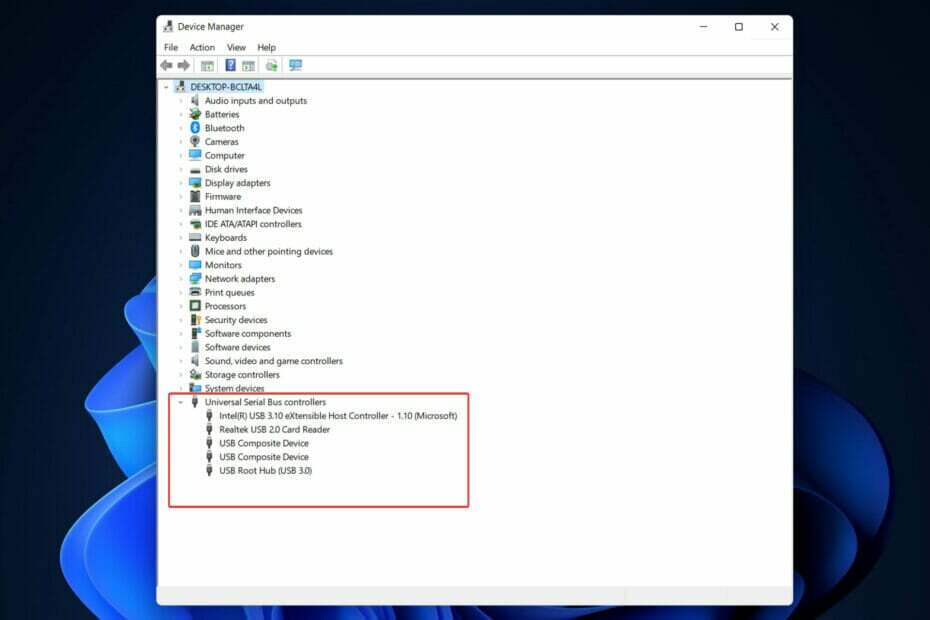
XZAINSTALUJ KLIKAJĄC POBIERZ PLIK
To oprogramowanie będzie utrzymywać Twoje sterowniki w stanie gotowości, chroniąc w ten sposób przed typowymi błędami komputera i awariami sprzętu. Sprawdź teraz wszystkie sterowniki w 3 prostych krokach:
- Pobierz poprawkę sterownika (zweryfikowany plik do pobrania).
- Kliknij Rozpocznij skanowanie znaleźć wszystkie problematyczne sterowniki.
- Kliknij Zaktualizuj sterowniki aby uzyskać nowe wersje i uniknąć nieprawidłowego działania systemu.
- DriverFix został pobrany przez 0 czytelników w tym miesiącu.
GoPro to popularny sprzęt fotograficzny do fotografii przygodowej, z którego korzysta wiele osób. Ze względu na swoją smukłą i małą formę jest popularny wśród surferów i sportowców wszystkich typów. Dlatego dzisiaj omówimy, jak naprawić system Windows 11, który nie rozpoznaje kamery GoPro Hero 8.
Dzięki wysokiej jakości kamerom HD jest to jeden z najszerzej wykorzystywanych urządzeń w branży małych kamer. Kamerę można zakopać w każdej sytuacji, która wydaje się niemożliwa. W rezultacie jest bardzo pomocny przy fotografowaniu przygód na świeżym powietrzu.
Chociaż GoPro od dawna uważane jest za szczyt fotografii akcji, teraz jest używane przez wszystkich, od zwykłych użytkowników po blogerów. Jakość wideo, filmy i ogólne funkcje są porównywalne z profesjonalnymi kamerami produkcyjnymi.
Wszystko, co musisz zrobić, aby zaimportować wszystkie swoje filmy i zdjęcia, to zainstalować aplikację GoPro na smartfonie i podłączyć kamerę do komputera. Oprogramowanie natychmiast importuje Twoje filmy i zdjęcia, umożliwiając łatwe przeglądanie zawartości Twojej biblioteki.
Ale jeśli podczas tego napotkasz problemy, trafiłeś we właściwe miejsce. Przejdźmy do listy rozwiązań, które można zastosować, aby naprawić system Windows 11, który nie rozpoznaje GoPro Hero 8, zaraz po tym, jak dokładniej zobaczymy zalety i nowe funkcje aparatu.
Jakie są zalety kamery GoPro Hero 8?
GoPro Hero 8 Black zastąpił GoPro Hero 9 Black jako środkowe dziecko w serii kamer akcji firmy, leżąc tuż nad podstawowym Hero 7.
Biorąc pod uwagę wartość, będzie to najlepszy wybór dla wielu osób. Chociaż przegapisz przedni ekran nowego flagowca i możliwości wideo 5K, jego wydajność jest na ogół prawie taka sama jak jego droższa siostra.
Obiektywy szerokokątne i stabilizacja w aparacie są niezbędne do uchwycenia aktywności, którą chcesz zapamiętać. Ponieważ większość czynności, które chcesz udokumentować, nie daje dużo czasu na zastanowienie się nad kompozycją obrazu.
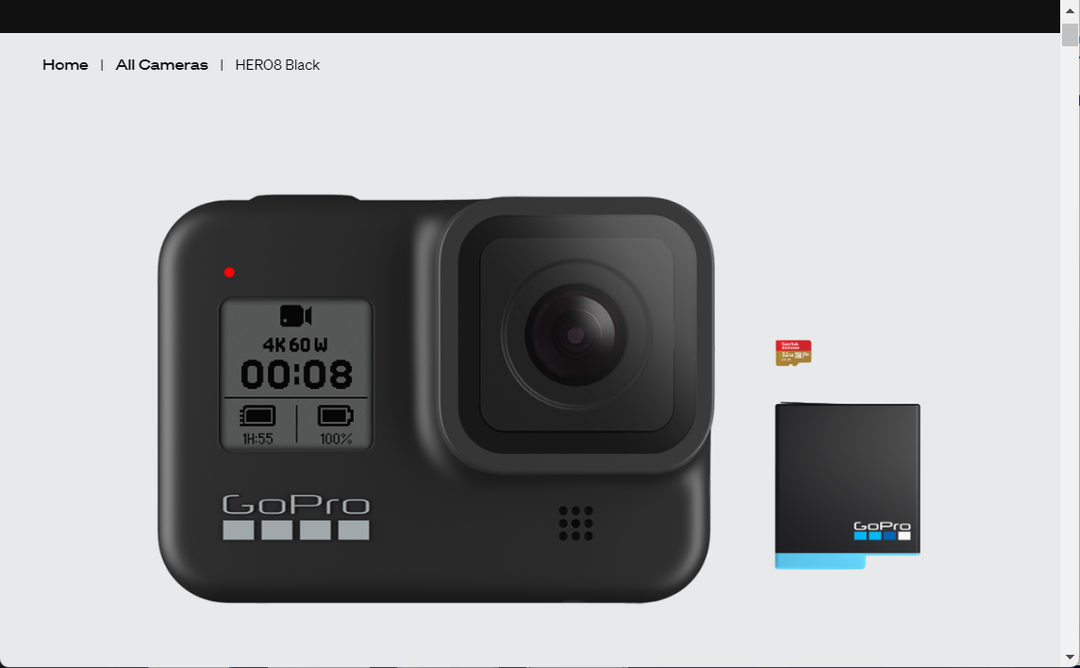
Dlatego GoPro skoncentrowało swoje wysiłki na poprawie możliwości swojego systemu stabilizacji wideo HyperSmooth w tym modelu.
HyperSmooth 2.0 jest teraz dostępny we wszystkich rozdzielczościach i szybkościach klatek. I jeszcze bardziej poprawia to, co GoPro twierdziło w zeszłym roku, że było najlepszą stabilizacją wideo w aparacie dostępną w momencie premiery.
Korzystając z Timelapse, możesz zademonstrować całą sekwencję wydarzenia w krótkim czasie bez konieczności wykonywania wielu edycji w postprodukcji.
Zmieniona funkcja obejmuje nowe narzędzie do automatycznego wykrywania interwałów, które wykorzystuje wbudowaną akcelerometr, aby dodać więcej klatek, gdy dużo się dzieje i rozłożyć je, gdy jest dużo dziać się.
Oprócz cyfrowych obiektywów SuperView, Wide i Linear, które były wcześniej dostępne w Hero 7 Black, Hero 8 Black oferuje również nową perspektywę wąskiego obiektywu do nagrywania filmów lub zdjęć osób (lub zbliżeń).
Co mogę zrobić, jeśli system Windows 11 nie rozpoznaje GoPro Hero 8?
1. Sprawdź swój sprzęt pod kątem uszkodzeń fizycznych
Przed kontynuowaniem sprawdź, czy nie ma kurzu, brudu, wypaczeń ani innych elementów, które mogłyby wskazywać, że aparat nie działa prawidłowo.
Należy pamiętać, że kamera GoPro musi być włączona, gdy jest podłączona do komputera, aby system Windows 11 mógł ją zidentyfikować. Ponadto kamera musi być wyposażona w kartę SD do przechowywania.
Jeśli masz zapasowy kabel USB, podłącz do niego aparat zamiast standardowego, aby sprawdzić, czy kabel jest uszkodzony. Gdy urządzenie jest podłączone do komputera i włączone, na wyświetlaczu kamery powinno pojawić się logo GoPro.
Porada eksperta: Niektóre problemy z komputerem są trudne do rozwiązania, zwłaszcza jeśli chodzi o uszkodzone repozytoria lub brakujące pliki systemu Windows. Jeśli masz problemy z naprawieniem błędu, twój system może być częściowo uszkodzony. Zalecamy zainstalowanie Restoro, narzędzia, które przeskanuje twoją maszynę i zidentyfikuje przyczynę usterki.
Kliknij tutaj aby pobrać i rozpocząć naprawę.
Ponadto, sprawdź, czy port USB jest uszkodzony podłączając kamerę do innego portu. Jeśli żadne z powyższych nie zadziałało, Twój sprzęt nie jest fizycznie uszkodzony i możesz przejść do kolejnych rozwiązań.
2. Zaktualizuj sterownik USB
- Kliknij prawym przyciskiem myszy Początek ikonę z paska zadań, a następnie przejdź do Menadżer urządzeń.

- Następnie rozwiń Kontroler USB sekcji, kliknij prawym przyciskiem myszy sterownik czytnika kart i kliknij Uaktualnij sterownik.
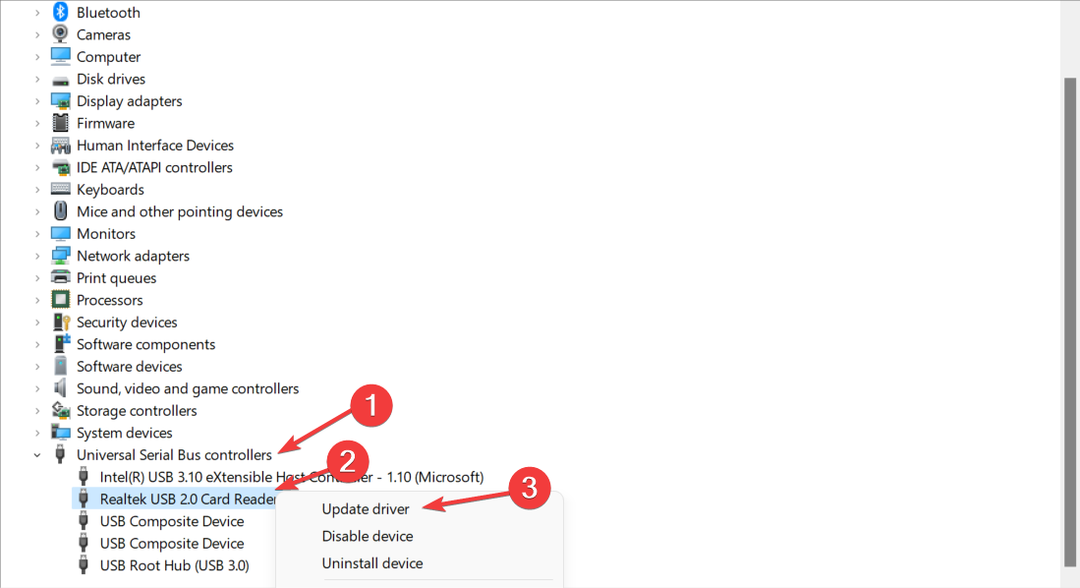
Jeśli nie chcesz ręcznie aktualizować sterowników lub napotykasz problemy związane z kierowcą podczas codziennych czynności, możesz wybrać menedżera sterowników innej firmy, który automatycznie instaluje, wymienia, naprawia i aktualizuje wszystkie Twoje urządzenie kierowców.
Niektóre z najczęstszych błędów i błędów systemu Windows są spowodowane starymi lub niekompatybilnymi sterownikami. Brak aktualnego systemu może prowadzić do lagów, błędów systemowych, a nawet BSoD.Aby uniknąć tego typu problemów, możesz użyć automatycznego narzędzia, które za pomocą kilku kliknięć znajdzie, pobierze i zainstaluje odpowiednią wersję sterownika na komputerze z systemem Windows, co zdecydowanie zalecamy DriverFix. Oto jak to zrobić:
- Pobierz i zainstaluj DriverFix.
- Uruchom aplikację.
- Poczekaj, aż DriverFix wykryje wszystkie wadliwe sterowniki.
- Oprogramowanie pokaże teraz wszystkie sterowniki, które mają problemy, i wystarczy wybrać te, które chcesz naprawić.
- Poczekaj, aż DriverFix pobierze i zainstaluje najnowsze sterowniki.
- Uruchom ponownie Twój komputer, aby zmiany zaczęły obowiązywać.

DriverFix
Sterowniki nie będą już stwarzać żadnych problemów, jeśli pobierzesz i użyjesz tego potężnego oprogramowania już dziś.
Odwiedź stronę
Zastrzeżenie: ten program musi zostać uaktualniony z bezpłatnej wersji, aby wykonać określone czynności.
3. Zainstaluj ponownie sterownik kontrolera USB
- Kliknij prawym przyciskiem myszy Początek ikonę i przejdź do Menadżer urządzeń.

- Teraz rozwiń Kontroler USB sekcji i kliknij prawym przyciskiem myszy opcję sterownika czytnika kart. Na koniec wybierz Odinstaluj urządzenie aby usunąć go z komputera. Następnie uruchom ponownie komputer, aby automatycznie ponownie zainstalować sterownik.
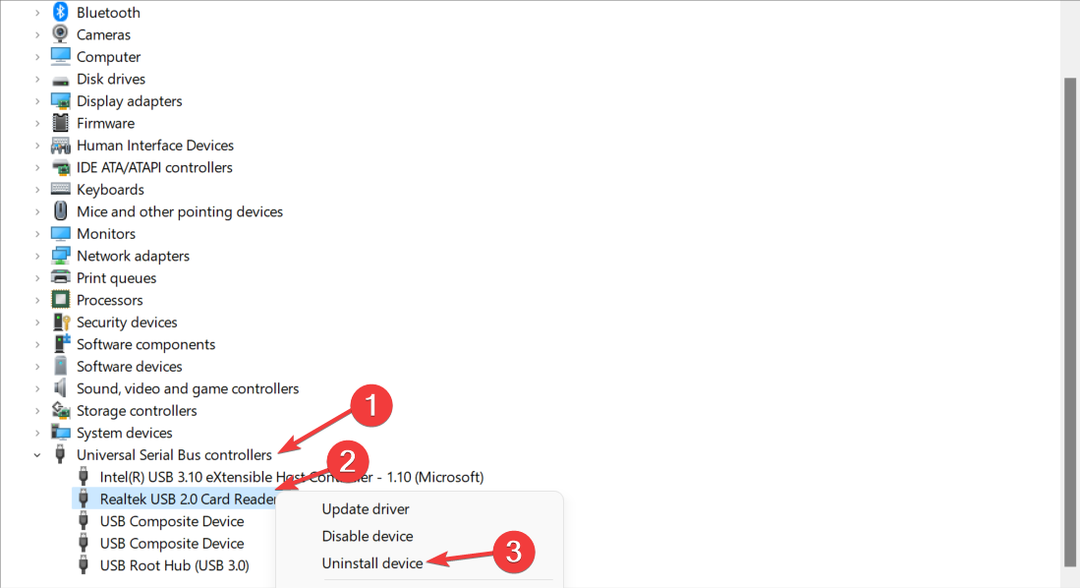
4. Użyj adaptera karty micro SD
Inną opcją jest użycie adaptera karty micro SD zamiast podłączania GoPro Hero 8 do komputera.
Użytkownicy mogą umieścić kamerę pamięci SD w adapterze, a następnie włożyć adapter do gniazda SD w swoim laptopie lub komputerze stacjonarnym.
- Jak ręcznie zainstalować sterowniki w systemie Windows 11?
- Ponad 5 darmowych aktualizacji sterowników dla systemu Windows 11, które są niezawodne
- Jak łatwo zaktualizować sterowniki w systemie Windows 11
Koncentrator USB to kolejna opcja przesyłania obrazów przy użyciu komputera. Istnieje mnóstwo czytników kart USB-C urządzenia dostępne dla klientów do podłączenia do ich laptopów lub komputerów stacjonarnych. Niektóre z tych koncentratorów mają również gniazda kart SD.
GoPro początkowo pojawiło się na scenie w 2004 roku i całkowicie zmieniło rynek kamer sportowych. Ze względu na swoją reputację w zakresie doskonałej jakości i innowacji, firma rozwinęła się, aby stać się jedną z najbardziej znanych na świecie firm zajmujących się aparatami fotograficznymi i przygodami.
Jeśli chodzi o uzyskiwanie naprawdę spektakularnych rezultatów, a jednocześnie niezwykle łatwa w obsłudze, kamera sportowa GoPro Hero 8 jest bardzo imponującym elementem wyposażenia.
Ta kamera akcji jest bardzo bogata w funkcje dzięki włączeniu stabilizacji obrazu HyperSmooth 2.0 oraz wielu innym ulepszonym funkcjom. Dzięki zastosowaniu zgodnych modów i bezramkowej konstrukcji możesz wykorzystać szerokie możliwości aparatu, wykraczające poza zwykłe fotografowanie akcji.
Dla tych z was, którzy są przede wszystkim vlogerami, a po drugie fotografami akcji / filmowcami, H8 może nie być najlepszym wyborem, ponieważ będziesz musiał zapłacić dodatkowo, aby dodać wyświetlacz typu flip-up.
Jeśli potrzebujesz dalszej pomocy w naprawieniu błędu, sprawdź, co zrobić, jeśli system Windows 10/11 nie rozpozna kamery GoPro.
Ewentualnie, na wypadek, gdybyś napotkać problemy podczas odtwarzania filmów GoPro w systemie Windows 10/11, spójrz na artykuł, do którego prowadzi link, aby dowiedzieć się, jak je rozwiązać.
Zostaw nam komentarz w sekcji poniżej i powiedz nam, co myślisz o naszym poście, a także czy masz na myśli jakieś inne rozwiązania. Dziękuje za przeczytanie!
 Nadal masz problemy?Napraw je za pomocą tego narzędzia:
Nadal masz problemy?Napraw je za pomocą tego narzędzia:
- Pobierz to narzędzie do naprawy komputera ocenione jako świetne na TrustPilot.com (pobieranie rozpoczyna się na tej stronie).
- Kliknij Rozpocznij skanowanie aby znaleźć problemy z systemem Windows, które mogą powodować problemy z komputerem.
- Kliknij Naprawić wszystko rozwiązać problemy z opatentowanymi technologiami (Ekskluzywny rabat dla naszych czytelników).
Restoro zostało pobrane przez 0 czytelników w tym miesiącu.